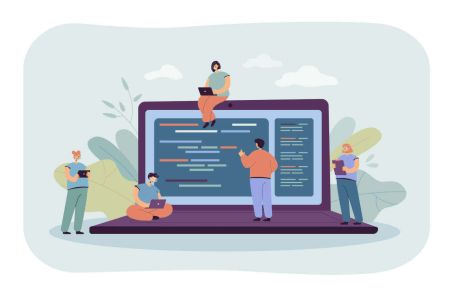Hladdu niður, settu upp og skráðu þig inn á XM MetaTrader 4 (MT4), MetaTrader 5 (MT5) fyrir Windows, MacOS
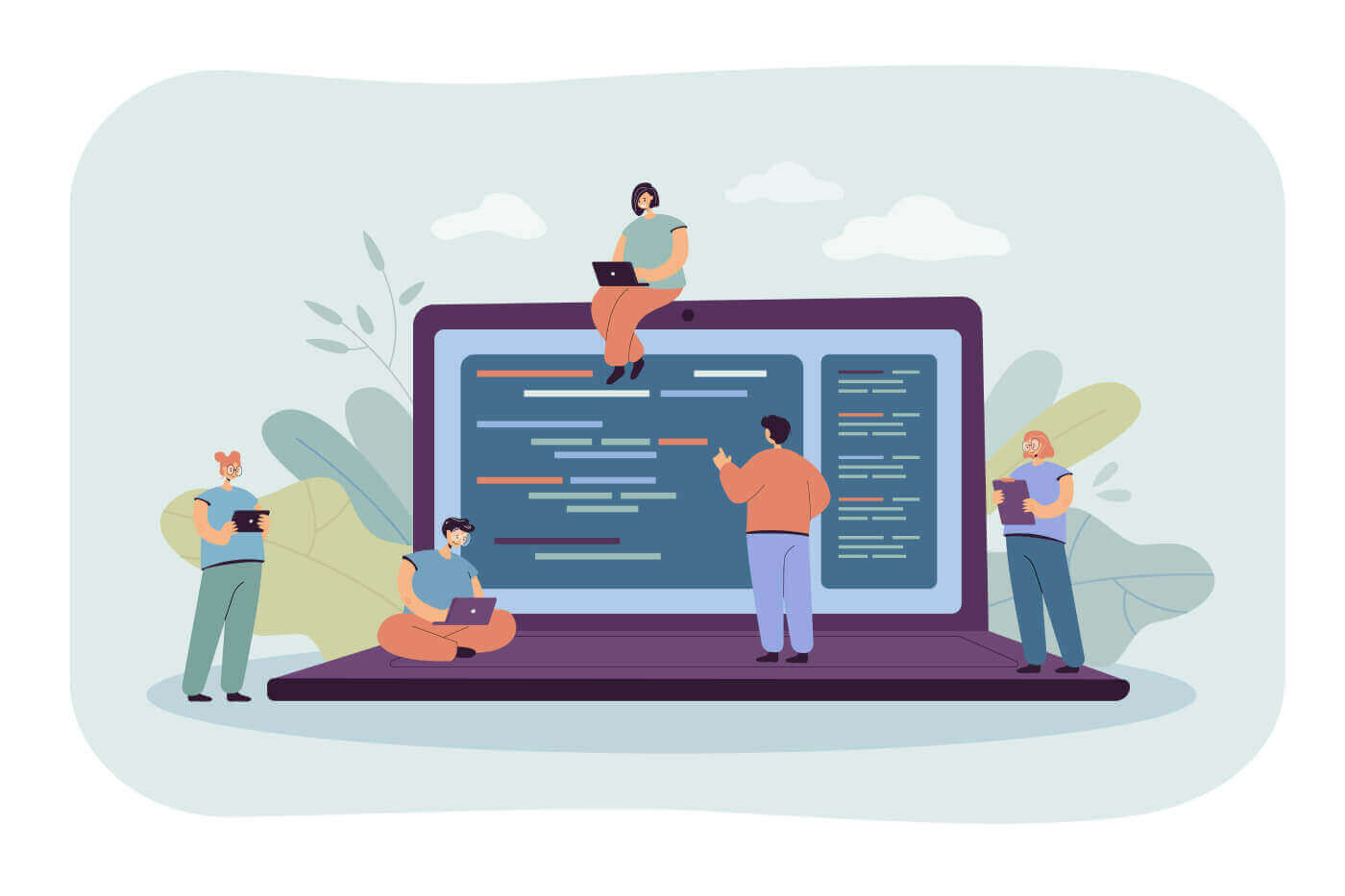
Gluggi
Hvernig á að hlaða niður, setja upp og skrá þig inn á XM MT4
- Sæktu flugstöðina með því að smella hér. (.exe skrá)
- Keyrðu XM.exe skrána eftir að henni hefur verið hlaðið niður
- Þegar þú ræsir forritið í fyrsta skipti muntu sjá innskráningargluggann
- Sláðu inn raunverulegt innskráningargögn eða prufureikninginn þinn
Hvernig á að hlaða niður, setja upp og skrá þig inn á XM MT5
- Sæktu flugstöðina með því að smella hér (.exe skrá)
- Keyrðu XM.exe skrána eftir að henni hefur verið hlaðið niður.
- Þegar þú ræsir forritið í fyrsta skipti muntu sjá innskráningargluggann.
- Sláðu inn raunverulegt innskráningargögn eða prufureikninginn þinn.
Mac
Hvernig á að hlaða niður, setja upp og skrá þig inn á MT4
- Opnaðu MetaTrader4.dmg og fylgdu leiðbeiningunum um hvernig á að setja það upp
- Farðu í Applications möppuna og opnaðu MetaTrader4 appið.
- Hægri smelltu á "Reikningar", veldu "Opna reikning"
- Smelltu á + merkið til að bæta við nýjum miðlara
- Sláðu inn " XMGlobal " og ýttu á Enter
- Veldu MT4 netþjóninn sem reikningurinn þinn er skráður á og smelltu á Next
- Veldu „Núverandi viðskiptareikningur“ og sláðu inn notandanafnið þitt og lykilorð
- Smelltu á Ljúka
Sæktu MT4 fyrir macOS núna
Hvernig á að hlaða niður, setja upp og skrá þig inn á MT5
- Opnaðu MetaTrader5.dmg og fylgdu leiðbeiningunum um hvernig á að setja það upp
- Farðu í Applications möppuna og opnaðu MetaTrader5 appið
- Hægri smelltu á "Reikningar", veldu "Opna reikning"
- Sláðu inn nafnið "XM Global Limited" og smelltu á "Finndu miðlara þinn"
- Smelltu á Next og veldu „Tengdu við núverandi viðskiptareikning“
- Sláðu inn notandanafn og lykilorð
- Veldu netþjóninn sem reikningurinn þinn er skráður á í fellivalmyndinni
- Smelltu á Ljúka
Sæktu MT5 fyrir macOS núna
XM MT4 Algengar spurningar
Hvernig get ég fundið nafn netþjónsins á MT4 (PC/Mac)?
Smelltu á File - Smelltu á "Opna an account" sem opnar nýjan glugga, "Trading servers" - skrunaðu niður og smelltu á + merkið við "Bæta við nýjum miðlara", sláðu síðan inn XM og smelltu á "Scan".Þegar skönnun hefur verið lokið skaltu loka þessum glugga með því að smella á "Hætta við".
Eftir þetta, vinsamlegast reyndu að skrá þig inn aftur með því að smella á "Skrá" - "Innskráning á viðskiptareikning" til að sjá hvort nafn netþjónsins þíns sé þar.